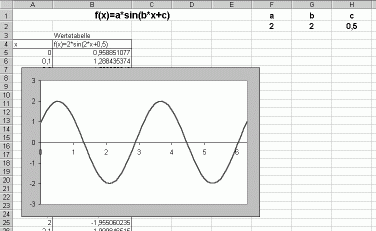
| Allgemeine Sinusfunktion |
Mathematische Inhalte:
Sinusfunktion. Bedeutung der Parameter in der allgemeinen Sinusfunktion.
Kurzzusammenfassung:
Dieser Beitrag zeigt die Verwendung des Formular-Elements "Bildlaufleiste"
zur Veränderung von Parametern für den Funktionsgraphen der allgemeinen
Sinusfunktion f(x)=a*sin(b*x+c) in einem Excel-Tabellenblatt.
Lehrplanbezug:
Winkelfunktionen.
Mediales Umfeld:
Excel, die Datei sinus.xls.
1. Ziel
Noch einmal soll hier die Verwendung der Bildlaufleiste in einem Excel-Tabellenblatt gezeigt werden.
2. Aufbau der Grundtabelle
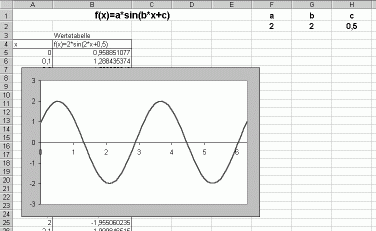
Für die Wertetabelle für die allgemeine Sinusfunktion wird folgendes eingegeben:
| Zelle | Inhalt | Bemerkung |
| A1 | f(x)=a*sin(b*x+c) | Überschrift
Auf den Bereich A1:E1 verbinden und zentrieren |
| F1 | a | Beschriftung |
| G1 | b | |
| H1 | c | |
| F2 | 1 | "Anfangswerte" |
| G2 | 1 | |
| H2 | 1 | |
| A3 | Wertetabelle | Beschriftung
Auf den Bereich A3:B3 verbinden und zentrieren |
| A4 | x | Beschriftung |
| B4 | f(x) | Beschriftung |
| A5 | 0 | Startwert der x-Werte |
| B5 | =$F$2*SIN($G$2*A5+$H$2) | Funktionsterm |
| A6 | =A5+0,1 | Zweiter x-Wert in der Wertetabelle, um 0,1 größer als der Startwert |
| B6 | =$F$2*SIN($G$2*A6+$H$2) | Noch einmal der Funktionsterm.
Dann den Bereich A6:B6 mit der Autofill-Funktion bis auf A6:B68 ziehen. 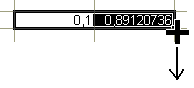
Damit überdecken wir den Bereich x=0..6,3 |
Änderungen in den Parametern a, b und c wirken sich sofort auf die Wertetabelle und damit auf den dargestellten Funktionsgrafen aus.
3. Bildlaufleisten einfügen
Zur einfachen Veränderung der Parameter a, b und c werden jetzt
drei Bildlaufleisten eingefügt, die - über einen Umweg - mit
den Zellen F2, G2 und H2 verknüpft sind.
Dazu (wenn nötig) die Symbolleiste "Formular" öffnen: Rechter
Mausklick in den Bereich der Symbolleisten, dann Formular markieren.
In der Symbolleiste diese Schaltfläche  klicken und unter den Parametern a, b und c je eine Bildlaufleiste aufziehen.
klicken und unter den Parametern a, b und c je eine Bildlaufleiste aufziehen.
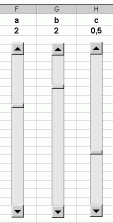
Rechter Mausklick auf die linke Bildlaufleiste, dann Steuerelement formatieren klicken: In der Registerkarte /Steuerung\ folgende Einstellungen vornehmen:
| Minimalwert: | 0 |
| Maximalwert: | 300 |
| Schrittweite: | 1 |
| Seitenwechsel: | beliebiger Wert |
| Ausgabeverknüpfiung | $C$13 |
| Zelle | Inhalt | Bemerkung |
| F2 | =C13/100 |
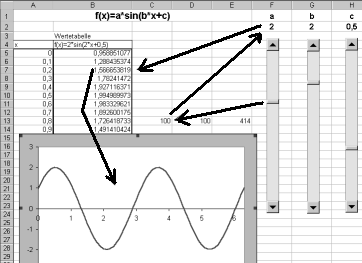
Rechter Mausklick auf die mittlere Bildlaufleiste, dann Steuerelement formatieren klicken: In der Registerkarte /Steuerung\ folgende Einstellungen vornehmen:
| Minimalwert: | 0 |
| Maximalwert: | 500 |
| Schrittweite: | 1 |
| Seitenwechsel: | beliebiger Wert |
| Ausgabeverknüpfiung | $D$13 |
| Minimalwert: | 0 |
| Maximalwert: | 628 |
| Schrittweite: | 1 |
| Seitenwechsel: | beliebiger Wert |
| Ausgabeverknüpfiung | $E$13 |
| Zelle | Inhalt | Bemerkung |
| G2 | =D13/100 | Für den Bereich von 0 bis 5 |
| H2 | =(E13-314)/100 | Für den Bereich -3,14 bis +3,14 |